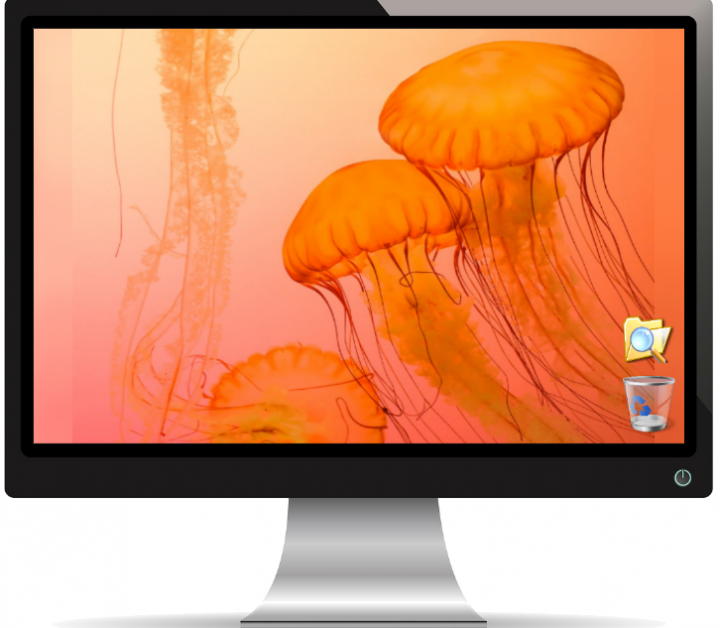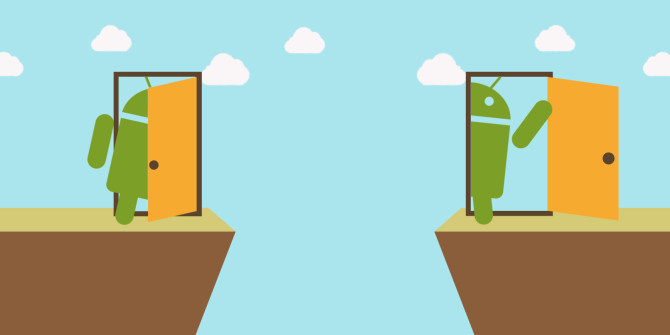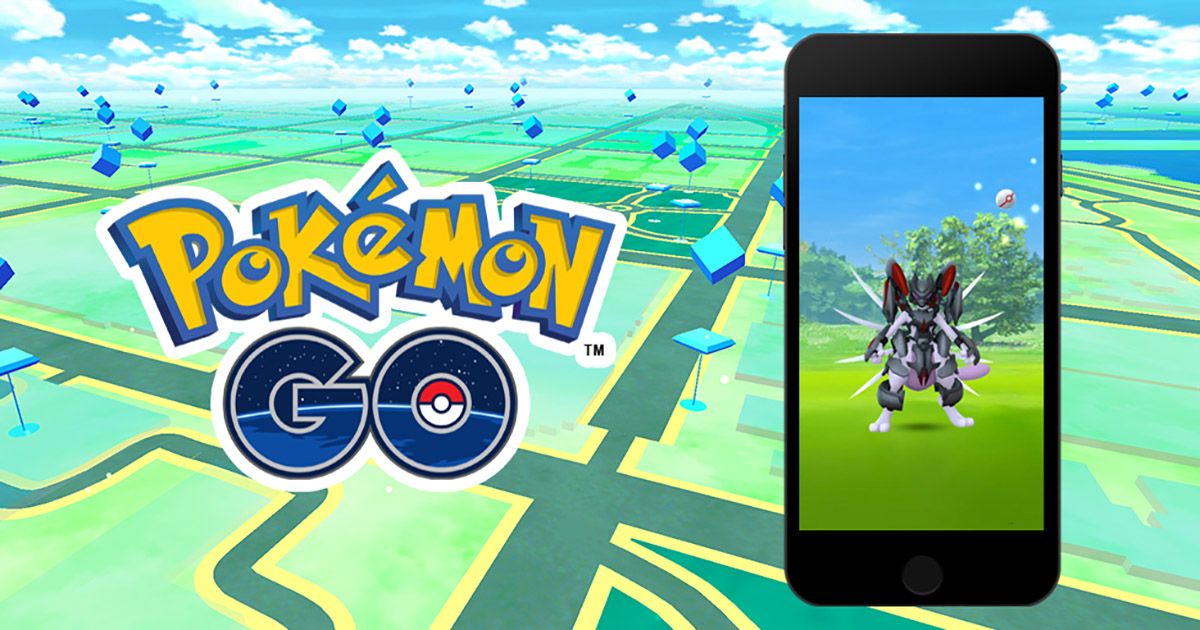Proteger notas con contraseña es posible en iPhone y iPad ¡Descubra cómo hacerlo!
La aplicación iOS Notes ha ido mejorando con el paso del tiempo y con cada versión, Apple ha incorporado nuevas funciones que la hacen cada vez más potente. Aunque todavía hay opciones mucho más completas, para la mayoría de personas la alternativa que incluyen por defecto todos los dispositivos móviles de Apple es más que suficiente.
Una de estas funciones es la posibilidad de crear notas protegidas por una contraseña . Gracias a esto es posible crear notas, incluir en diferentes tipos de archivos adjuntos (imágenes, archivos pdf, dibujos a mano alzada, etc…) y mantenerlos a salvo de miradas no autorizadas gracias al bloqueo de contraseña.

La opción de Notas protegidas está disponible en iOS para algunas versiones de cuentas. A pesar de que ha pasado un poco desapercibido y es que su acceso no es tan visible como quizás debería. De todos modos, su uso es muy sencillo y en las siguientes líneas, explico cómo puede crear notas protegidas con contraseñas en iPhone, iPad y iPod Touch.
Crear notas protegidas con contraseña en iOS es así de fácil
El primer paso es crear una nota de la forma habitual o acceder a una ya creada que quieras proteger. Si prefieres crear una nueva nota solo tienes que tocar el icono que está en la esquina inferior derecha de la pantalla, el que tiene un lápiz y una hoja. En caso de que prefieras proteger una nota ya creada solo tienes que buscarla en la carpeta donde se encuentra y acceder a ella.
Una vez dentro de la nota, ya sea nueva o creada previamente, debes hacer lo siguiente:
- Toque en el icono de compartir en la esquina superior derecha de la pantalla (tiene la forma de un rectángulo con una flecha apuntando hacia arriba).
- En el nuevo menú, haga clic en la opción Bloc de notas que aparece en la fila la última fila de iconos.
- Ingrese la contraseña que desea usar para proteger las notas y confírmela. También es muy recomendable que también establezcas una indicación a modo de recordatorio en caso de que no recuerdes lo que tenías en algún momento. Esta contraseña será el que necesita para acceder a cualquier nota protegida, no puede crear una para cada nota, solo una general para todas.
- Marque la casilla de verificación Usar Face ID o Usar Touch ID para poder acceder a las notas sin tener que escribir la contraseña cada vez.
A partir de este momento, esa nota estará protegida por contraseña y siempre que quieras acceder a ella tendrás que ingresar la contraseña o identificarte con Touch ID o Face ID. Una vez desbloqueado, estará allí hasta que vuelva a bloquear el dispositivo o lo bloquee manualmente mediante tocando el icono del candado que aparece en la esquina superior derecha de las anotaciones protegidas.
Cómo quitar la contraseña de una nota en iPhone y iPad
Los pasos que debes seguir para quitar la contraseña a una nota protegida son muy similares a los explicados en el punto anterior. Si por alguna razón desea quitar la protección, tenga en cuenta que debe hacer lo siguiente:
- Abra la nota a la que desea protegerse. En caso de estar protegido, deberá ingresar la contraseña o identificarse con Face ID o Touch ID.
- Toque el icono Compartir en la esquina superior derecha.
- Escoger desbloquear en la última fila de iconos.
¡Listo! Una vez hecho esto, el candado habrá desaparecido de la nota ya partir de ese momento se comportará como todos los demás. Es decir, se puede acceder directamente sin necesidad de ingresar una contraseña.
Es importante mencionar que si tienes tus notas sincronizadas con iCloud, algo que debes hacer si aún no lo tienes, todo lo que proteja en un dispositivo estará protegido en otros, dispositivos iOS y Mac.
Ver también: Cambie Macros Catalina a cualquier otra versión de macOS con estos pasos